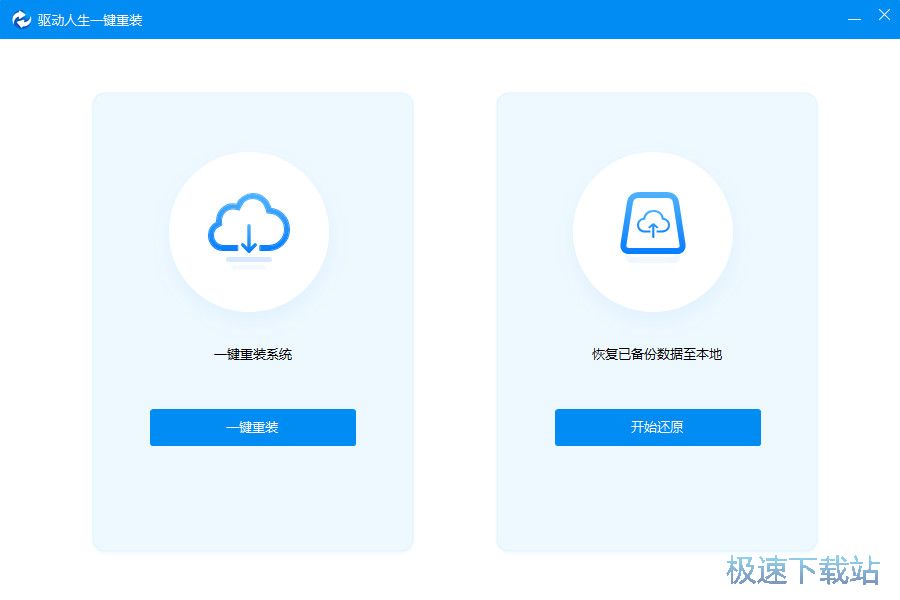升级到Win10后不习惯?驱动人生教你装回Win7系统
时间:2019-06-18 15:32:14 作者:不思议游戏 浏览量:0
不知道大家有没有过这样的经历,当你把自己的电脑从Windows 7升级到windows10版本后,总感觉各种水土不服。
- 进入下载
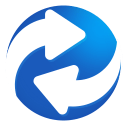
- 驱动人生一键重装 1.0.6.140 官方免费版
大小:21.7 MB
日期:2019/6/18 15:32:16
环境:WinXP, Win7, Win8, Win10, WinAll
比如游戏卡顿、驱动异常、以及各种不兼容情况的出现,特别是电脑是一些比较旧的笔记本系统的用户,更新完后完全没有体验到Windows 10 的流畅感。

今天,驱动哥就来教大家一个专门针对此问题的方法。如果你是刚刚从Windows7 升级到Windows 10的用户,且没有对系统盘做任何操作的话,那么这个方法就能帮助你再次将自己的电脑系统降级为Windows 7的版本

一般如果是刚刚从从低版本系统升级到新系统的用户,在电脑的C盘都会存在一个名为“Windows.old”的目录。这里面其实就是你原来的操作系统,这要把这里的系统再次释放在系统分区,电脑就可以重新覆盖降级成Windows 7系统。
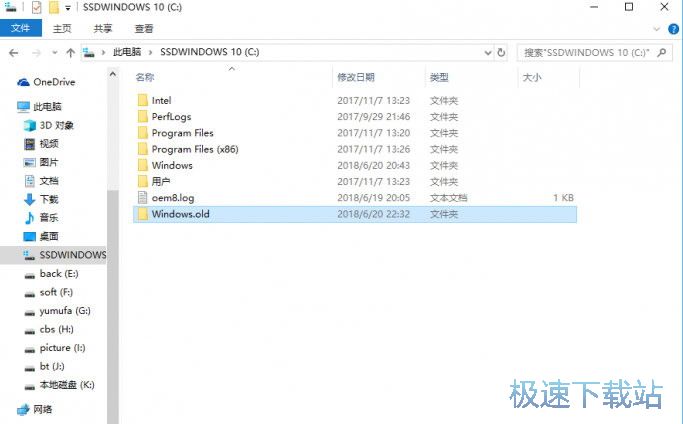
具体的操作步骤是,首先打开C盘,确认你的分区存在上述目录。接着在搜索框输入“更改高级启动选项“,在打开的窗口,点击右侧“高级启动”下的“立即重启”。
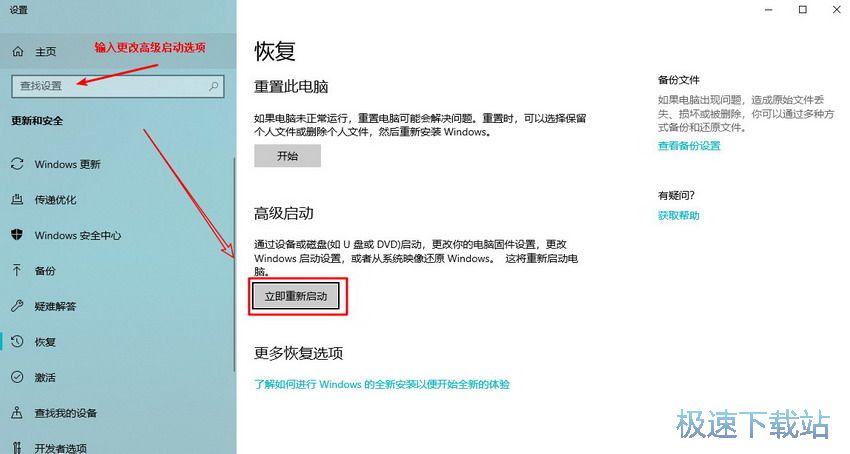
等待重启后,根据电脑提示进入WinRE修复环境,点击“疑难解答/高级选项”,点击“命令提示符”进入命令提示符界面,依次输入下列的命令进行系统恢复即可。
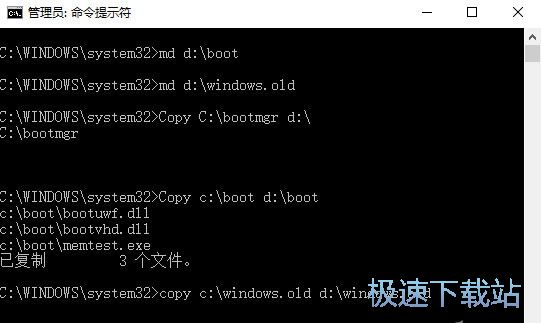
相关复制文件和对应意思翻译(大家只需要复制前面的英文命令即可)
Md d:\boot 建立目录结构
Md d:\windows.old
Copy c:\windows.old d:\windows.old 复制旧版文件到D盘
Copy C:\bootmgr d:\ 复制启动文件到D盘
Copy c:\boot d:\boot 复制启动目录到D盘
Format c: /q 格式化C盘,操作之前注意C盘资料的备份
move /y d:\windows.old\*.* c:\ 将旧版文件全部复制移动到C盘
move /y d:\bootmgr c:\
move /y d:\boot c:\boot
最后重启电脑,重庆完成后就是原来的Windows 7系统了。而其中的原理是这样:的“Windows.old”目录是微软用于在升级系统时给大家留存的备用目录。因此,如果你在在升级后也遇到了问题,同样可以通过上述的方法实现手动降级恢复。

但是,如果你已经删除了上述“Windows.old”目录或者购买到的就是预装好的Windows 10系统,那该怎么办呢?
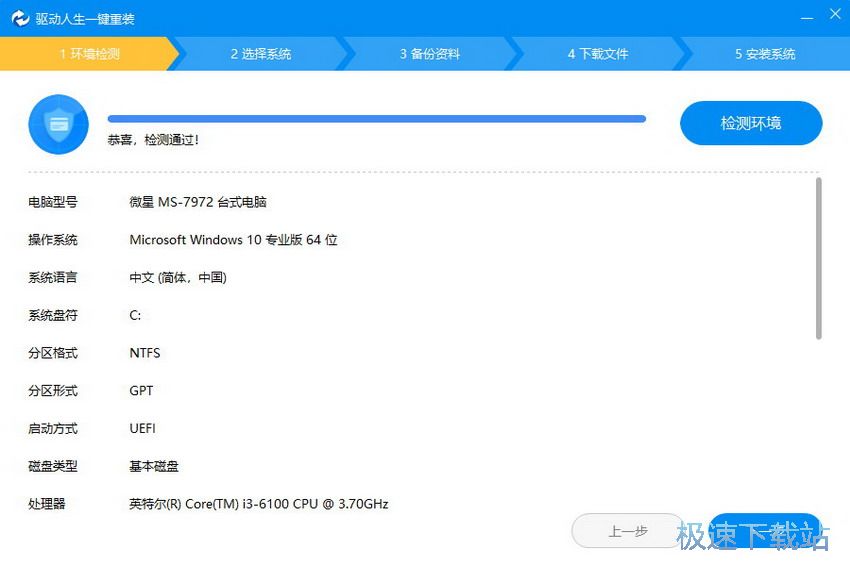
对于这类用户如果需要降级回到Windows 7系统,我们就需要借助第三方软件完成操作。比如驱动人生的一键重新系统工具,就可以帮助大家实现直接从Windows10重装回Windows7系统,大家有需要可以前往驱动人生官方进行下载和安装。
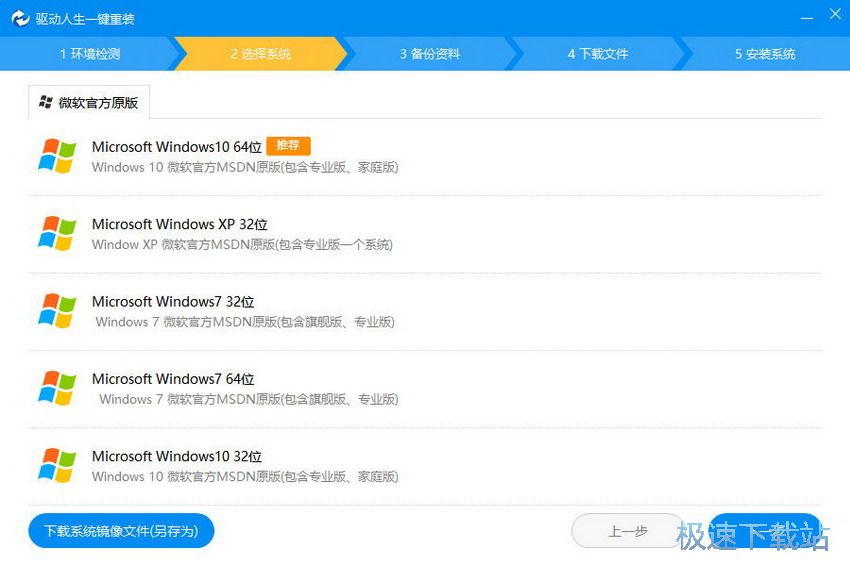
驱动人生一键重装 1.0.6.140 官方免费版
- 软件性质:国产软件
- 授权方式:免费版
- 软件语言:简体中文
- 软件大小:22224 KB
- 下载次数:35 次
- 更新时间:2019/6/16 1:36:34
- 运行平台:WinAll...
- 软件描述:驱动人生一键重装是一款由深圳市驱动人生科技股份有限公司出品的系统一键重装软件,它... [立即下载]
相关资讯
相关软件
- 高配电脑玩英雄联盟FPS异常的解决方法
- DNF玩不到三分钟就闪退?DNF闪退的解决方法
- 驱动人生7提示“显卡工作状态异常”怎么办?...
- 开机提示“Explorer.exe-损坏的映像”怎么解...
- 顶配电脑玩DNF很卡怎么办?驱动人生帮你解决...
- 凤凰系统Phoenix OS新手上路教程
- 160wifi提示“未找到无线网卡”的解决方法
- 守望先锋提示没有找到显卡设备的解决方法
- 显卡和主板不兼容会怎么样?
- DiskGenius格式化分区 更改分区文件系统
- Win10显示器驱动程序无法启动的解决方法
- 升级到Win10后不习惯?驱动人生教你装回Win7...
- 不会装驱动怎么办?驱动人生教你如何安装各种...
- 视频控制器VGA兼容显示黄色感叹号的解决方法...
- 声卡High Definition Audio控制器显示代码1...
- 系统重装后少了一个硬盘怎么办?驱动人生一键...
- Windows安装设备的驱动程序软件时遇到一个问...
- win32k.sys蓝屏怎么办?驱动人生教你如何解决...
- Windows资源管理器停止工作的解决方法
- 开机显示Please Power Down and Conunect.的...